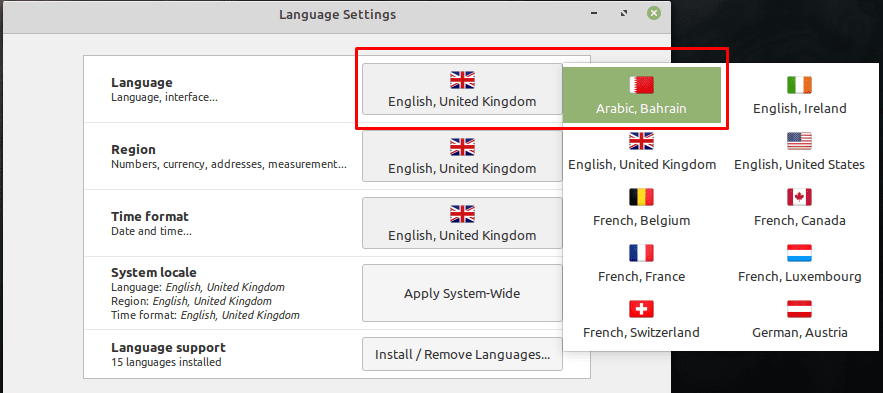Para poder usar seu computador corretamente, geralmente, você deseja que ele seja configurado em seu idioma. Se você conhece o layout do sistema operacional bem o suficiente, pode navegar pelos menus de configurações para alterar o idioma da interface do sistema, mesmo em idiomas que você não fala. Se você está menos confiante com as configurações de seu computador, no entanto, pode ter dificuldades para corrigir um problema de idioma do sistema.
O Linux Mint tem uma ampla gama de opções de idioma, permitindo que você use seu computador em diferentes idiomas e em variantes localizadas de muitos idiomas. Essas variantes de idioma permitem que você selecione a versão específica do idioma que você fala, permitindo nuances na ortografia ou para palavras diferentes.
Para poder alterar as configurações de idioma, pressione a tecla Super para abrir o menu iniciar.
Dica: A tecla “Super” é o nome que muitas distribuições Linux usam para se referir à tecla Windows ou à tecla “Command” da Apple, evitando qualquer risco de problemas de marca registrada.
Assim que estiver no menu iniciar, clique na seção “Preferências” que é a terceira opção na parte inferior do coluna central, em seguida, role aproximadamente até a metade da coluna da direita e clique em "Idiomas" com o mundo azul ícone.
Observação: se o seu computador estiver em um idioma que você não consegue ler, os rótulos para essas opções obviamente serão diferente, no entanto, a localização e os ícones para as opções permanecerão os mesmos, por isso não deve ser muito difícil siga junto.
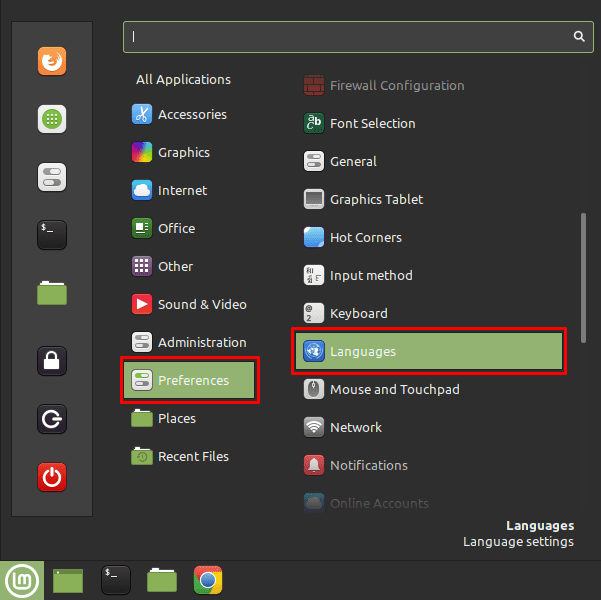
Na janela de configuração do idioma, a caixa superior é usada para configurar o idioma da interface. Para alterá-lo, clique no ícone da bandeira atual e selecione o novo idioma que deseja usar na caixa pop-up.
Dica: os nomes dos idiomas estão todos no idioma da interface atual, mas as sinalizações serão precisas em qualquer idioma.
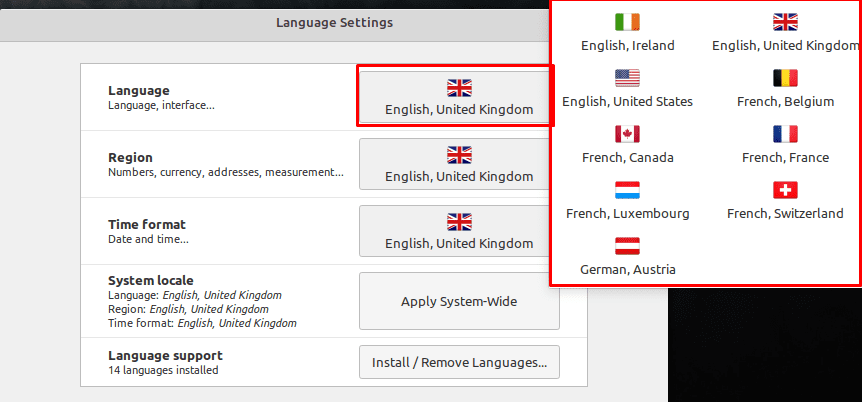
Se o seu idioma preferido não estiver na lista de opções atual, você pode adicionar mais facilmente. Se houver uma variante semelhante para o seu idioma, talvez seja mais fácil habilitá-la agora antes de continuar. Para adicionar um novo idioma, clique na caixa inferior “Instalar / Remover Idiomas”. Você precisará fornecer a senha da sua conta, pois adicionar um idioma requer permissões de sudo.
Na nova janela, clique no botão inferior esquerdo, denominado “Adicionar”, para abrir a tela de instalação do pacote de idiomas. Nessa janela, selecione o idioma que deseja usar. Novamente, os nomes dos idiomas estão no idioma da interface atual, então você pode ter que usar os sinalizadores para encontrar o idioma correto. Depois de encontrar o idioma que deseja usar, selecione-o e clique no botão inferior direito, “Instalar”.
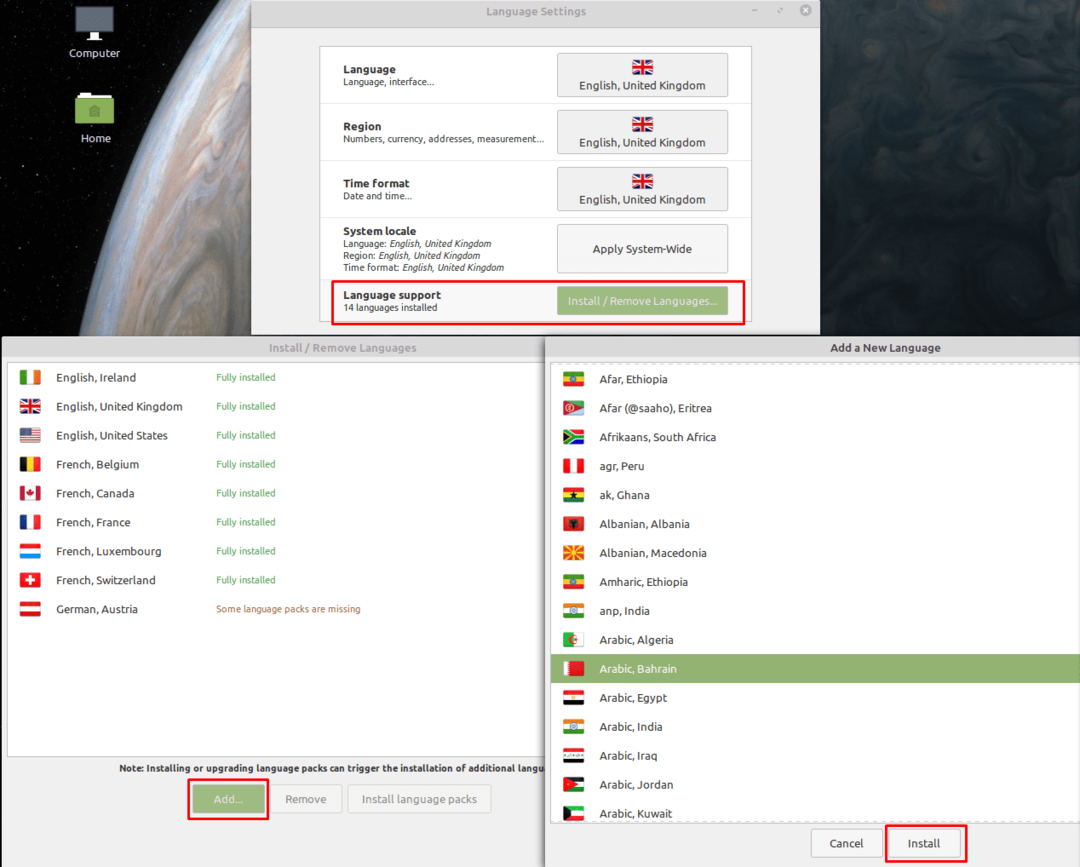
Depois de instalar um novo idioma, você pode voltar para a janela principal de configurações de idioma e selecionar imediatamente o novo idioma. Para que a alteração do idioma entre em vigor, você precisará fazer logout e login novamente.